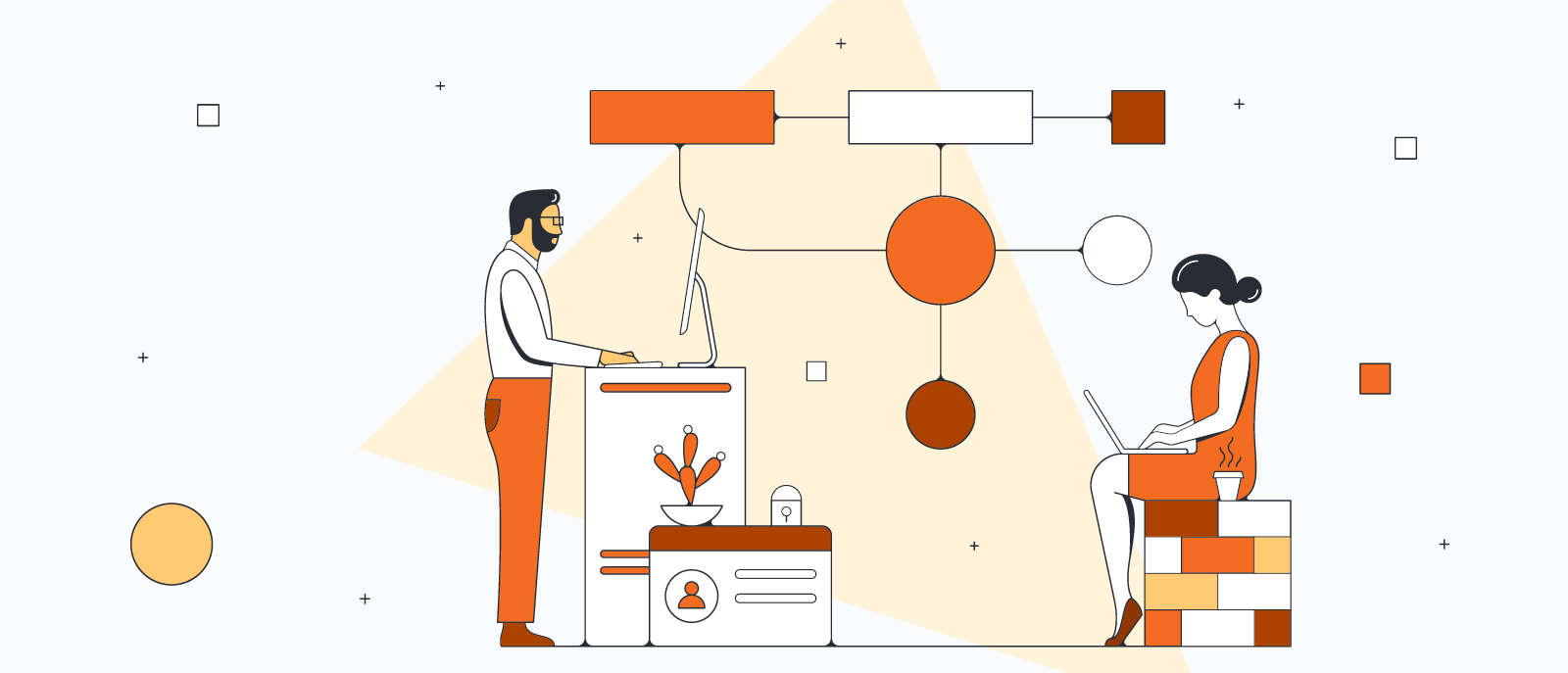
Las funciones de automatización de Lucidchart
Tiempo de lectura: aproximadamente 5 min
Temas:
Independientemente del rol que desempeñes, Lucidchart es la solución de diagramación inteligente que te ayuda a automatizar y visualizar tus procesos. Con la vinculación automatizada de datos, la generación automatizada de organigramas, el marcado de secuencia UML y la importación/exportación de diagramas ER, puedes ahorrar el tiempo que necesitas para concentrarte en resolver los problemas que más te interesan.
¡Veamos cómo Lucidchart puede ayudarte a automatizar parte de tu trabajo!
Importante: las funciones mencionadas en este artículo requieren de una cuenta de Lucidchart pagada. Si actualmente eres un usuario gratuito o aún no te has registrado, consulta nuestra página de precios para iniciar una prueba gratuita y automatizar tu trabajo ahora.
Elimina la entrada de datos duplicada con la vinculación de datos
Con la vinculación de datos en Lucidchart, puedes conectar conjuntos de datos de Google Sheets, Excel o un archivo CSV a figuras específicas de tus diagramas, lo que elimina eficazmente el doble ingreso de datos.
Conectar los datos a tu diagrama es muy sencillo:
- Haz clic en Archivo> Importar datos o bien, ingresa a la vinculación de datos desde el Dock derecho del editor y haz clic en Vincular datos.
- Sigue las indicaciones para seleccionar un archivo de Google Sheet, CSV o Excel.
- Selecciona los datos que deseas importar.
Junto con la vinculación de datos, Lucidchart también ofrece superposición y actualización de datos para que estos siempre estén actualizados.
Llena organigramas automáticamente
Hacer un organigrama no tiene por qué ser un ejercicio de paciencia como antes, especialmente cuando tienes que hacer ajustes después de una ronda de ascensos. En su lugar, puedes cargar una hoja de cálculo de Google, un archivo Excel o un CSV, o importar datos de aplicaciones, como BambooHR, a Lucidchart. Lucidchart organizará cada rol automáticamente dentro de una jerarquía.
Sigue estos pasos:
- Selecciona Importar datos en la biblioteca de figuras de organigramas o haz clic en Archivo > Importar datos > Organigrama.
- Selecciona un documento de CSV, Google Sheets o Excel para cargar o copiar y pegar datos directamente desde un programa de hoja de cálculo, como Google Sheets o Excel. Incluso puedes importar datos desde BambooHR. Una vez que se agreguen tus datos, puedes darles formato, según sea necesario, utilizando campos predeterminados o personalizados.
- Cuando termines de formatear, haz clic en Finalizar.
Aunque los organigramas suelen utilizarse para visualizar la jerarquía de la empresa, con Vista de grupo, puedes almacenar y ver información específica de los empleados, como números de teléfono, ubicación o equipo de scrum. Además, te permite ordenar el organigrama por factores no jerárquicos para obtener una perspectiva más detallada de tu personal.
Después de crear o actualizar tu organigrama, también puedes compartirlo fácilmente con el equipo, lo que le permite a cualquier integrante consultar la información de manera rápida y sencilla. La creación automatizada de organigramas podría ahorrarte mucho tiempo y esfuerzo cuando se trata de mantener a todos informados.
Elabora mapas de cuentas a partir de tus contactos de Salesforce
Cuando creas mapas de cuentas con Lucidchart, puedes colaborar y llegar a acuerdos con tu equipo de ventas en tiempo real para cerrar temas importantes con mayor rapidez. Mantente informado sobre tus prospectos al importar tus contactos de Salesforce en Lucidchart para garantizar que tu equipo hable con las personas correctas en el momento adecuado.
Para importar tus contactos de Salesforce y crear un mapa de cuenta, sigue los pasos a continuación:
- Abre tu cuenta en Salesforce.
- Haz clic en el botón Carpeta de Lucidchart .
- Elige el documento de Lucidchart que deseas abrir.
- En Lucidchart, arrastra y suelta los contactos desde el panel de la izquierda, agrega sus funciones y traza líneas para mostrar la jerarquía de la empresa y los vínculos entre tus contactos.
Crea diagramas de secuencia UML con facilidad
Como creador esencial de diagramas UML, Lucidchart cuenta con un editor de marcado de secuencia UML que genera automáticamente diagramas de secuencia UML a partir de texto mucho más rápido con respecto a su elaboración manual; nunca más necesitarás arrastrar y soltar cada figura para crear un diagrama.
Sigue estos sencillos pasos:
- Crea un documento nuevo de Lucidchart.
- Haz clic en Más figuras.
- Abre la biblioteca de figuras de secuencia UML.
- Selecciona Usar marcado.
- Ingresa tu marcado en el cuadro de diálogo que aparece y en pocos segundos tendrás un diagrama de secuencia profesional.
Nuestro marcado sigue los estándares comunes de la industria y hace que la elaboración de diagramas sea sencilla y eficiente. Si alguna vez necesitas editar tu diagrama, solo haz clic en el botón Usar marcado y realiza los ajustes necesarios en tu marcado. Una vez que se genere tu diagrama de secuencia, personalízalo con las capacidades de formato fáciles de usar de Lucidchart. Y si no puedes dejar de arrastrar y soltar lo que necesitas, puedes usar nuestra biblioteca de figuras de secuencia UML.
Automatiza los diagramas de entidad-relación al importar o exportar a SQL
Lucidchart es una eficiente herramienta de diagramas de entidad-relación que te permite generar una instrucción CREATE dentro de Lucidchart y exportarla al DBMS de tu elección. Usa nuestra biblioteca de figuras ERD o nuestra herramienta de importación de diagramas entidad-relación para personalizar cuantas veces quieras antes de exportarlo. Puedes exportar una sola tabla o una página completa.
Para exportar solo una tabla:
- Haz clic en la figura y selecciona Exportar ERD en la barra de figuras avanzada.
- Aparecerá un cuadro de diálogo. Elige tu DBMS de la lista y el campo de texto que se encuentra abajo cambiará a la instrucción de creación correcta.
Para exportar toda tu página:
- En la biblioteca de figuras de entidad-relación que se encuentra en la caja de herramientas de la izquierda, haz clic en el botón Exportar.
- Aparecerá un cuadro de diálogo. Elige tu DBMS de la lista y el campo de texto que se encuentra abajo cambiará a la instrucción de creación correcta para toda la página.
En Lucidchart, también puedes usar la importación del esquema de Salesforce para visualizar tu esquema de Salesforce como un diagrama de entidad-relación antes de implementarlo.
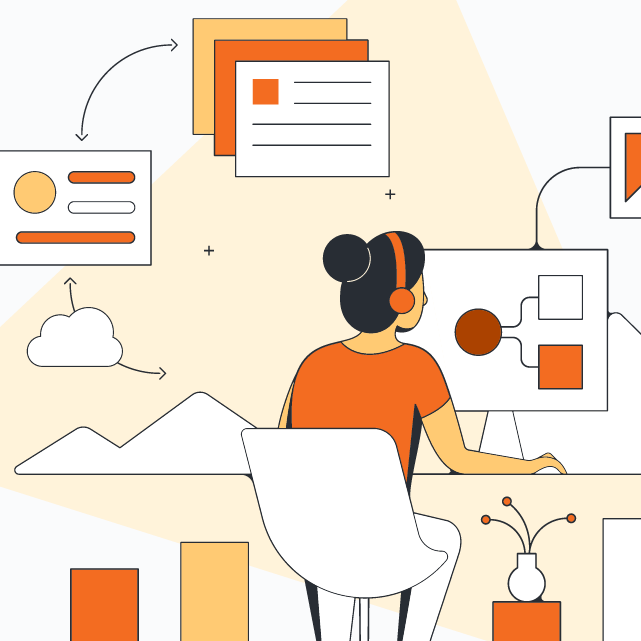
¿Quieres saber cómo crear diagramas inteligentes en Lucidchart e, incluso, ganarte una medalla por hacerlo? Prueba este recorrido de capacitación.
Registrarse ahoraAcerca de Lucidchart
Lucidchart, una aplicación de diagramación inteligente basada en la nube, es un componente central de la Suite de Colaboración Visual de Lucid Software. Esta solución intuitiva basada en la nube les permite a los equipos colaborar en tiempo real para crear diagramas de flujo, prototipos, diagramas UML, mapas de recorrido del cliente y más. Lucidchart impulsa a los equipos a desarrollar el futuro más rápido. Lucid se enorgullece de brindar sus servicios a las empresas más grandes de todo el mundo, incluidos clientes como Google, GE, NBC Universal y el 99 % de la lista Fortune 500. Lucid está asociada con líderes de la industria como Google, Atlassian y Microsoft. Desde su fundación, la empresa ha recibido numerosos premios por sus productos, prácticas comerciales y cultura corporativa. Para obtener más información, visita lucidchart.com/es.
Artículos relacionados
6 consejos para diseñar un diagrama fácil con Lucidchart
Ya seas que no tengas experiencia creando diagramas, o seas un usuario avanzado o alguien con mucha disposición para aprender acerca de Lucidchart, explora estos seis consejos de expertos en productos Lucidchart para aprender cómo crear diagramas de forma más eficiente.
5 trucos que no sabías que podías hacer en Lucidchart
¿Quieres trabajar de manera más eficiente en Lucidchart? Echa un vistazo a los 5 mejores trucos de Angie en su capacitación en vivo de Lucidchart, incluidos consejos sobre cómo editar todo tu diagrama a la vez y cómo dibujar la línea perfecta.
